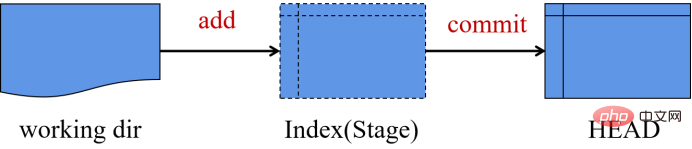この記事は、Git バージョン管理とは何かを理解するのに役立ちます。
この記事では、Git バージョン管理に関する関連知識を提供します。バージョン管理ツールは、各変更を記録できます。バージョン リポジトリに送信されている限り、いつでもステータスを確認できます。 ,みんなが助けてくれることを願っています。
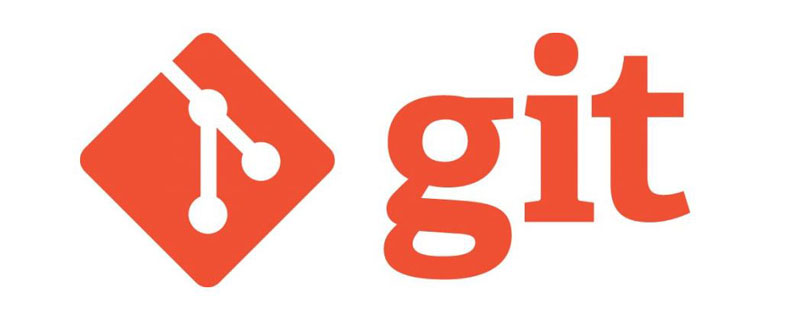
Git は「分散バージョン管理ツール」です。
バージョン管理ツールはすべての変更を記録することができ、バージョン ウェアハウスに送信されていれば、いつでも以前の状態を知ることができます。
文章を書くときにアンドゥ機能を使ったことがあると思いますが、アンドゥで戻れるのは限られたステップ数だけで、通常は編集ソフトを一度閉じてから再度立ち上げることになりますが、この時点でアンドゥ記録はクリアされています。 「バージョン管理ツール」は異なりますが、すべての変更を記録することができ、バージョン ウェアハウスに送信されていれば、いつでも以前のステータスを確認できます。
ウェアハウスの作成
git ソフトウェアをインストールした後、任意のディレクトリに新しいフォルダーを作成して開き、git init を実行して新しい git ウェアハウス (これはコマンド .git という名前の隠しサブディレクトリが作成されます)。
ウェアハウスをチェックアウトする
コマンド git clone リモート プロジェクト アドレスを実行して、リモート サーバー上のウェアハウスのクローンを作成します。
Git ステータス
Git には、コミット、変更、ステージングという 3 つの状態があります。
- 変更済み: 変更済みとは、ファイルは変更されたがデータベースに保存されていないことを意味します。
- Staging (ステージング済み): 変更されたファイルの現在のバージョンが、次に送信されるスナップショットに含まれるようにマークされていることを示します。
- コミット済み: データはローカル データベースに安全に保存されました。
Git の 3 つの状態は、ローカル ウェアハウスの 3 つのワークフローに対応しており、この低位のウェアハウスは、git によって維持される 3 つのツリーで構成されています。
- 最初のディレクトリは、実際のファイル、ファイルとコンテンツの追加と削除を保持する作業ディレクトリです。
- 2 番目のディレクトリは、一時記憶域 (インデックス) です。キャッシュ領域のようなもので、一時的に保存されます。 git add filename を入力すると、変更が一時ストレージ領域に保存されます。
- 3 番目は HEAD で、最後に送信された結果を指します。 git commit コマンドを入力すると、変更がローカル ウェアハウスに保存されます。コミットの後に来るものをバージョンと呼ぶことができます。

基本的な git ワークフロー:
- 変更の提案 (ステージング領域に追加)
コマンド git add を使用します。 (特定のファイルの場合) または git add * (すべてのファイルの場合) は、変更を提案できます (ステージング領域に追加します)。 - 変更を送信する
コマンド git commit -m "コード送信情報" を使用して、実際に変更を送信します。実行後、変更は HEAD に送信されますが、リモート ウェアハウスにはまだ到達していません。 - 変更のプッシュ
コマンド git Push Origin master を使用して、変更をリモート ウェアハウスのマスター ブランチに送信します (通常はマスター ブランチに直接送信されず、独自のブランチにプッシュされ、検証後にマージされます) )。
ブランチ
master ブランチについては前述しましたが、ブランチを直感的に理解するにはどうすればよいでしょうか?
ブランチは、機能開発を分離するために使用されます。リポジトリを作成する場合、master が「デフォルト」ブランチになります。他のブランチで開発し、完了したらマスター ブランチにマージします。 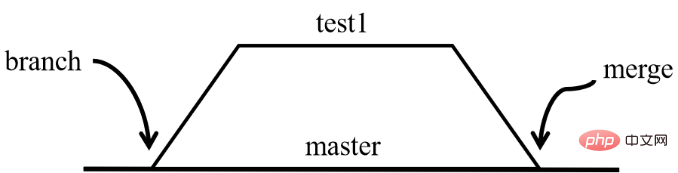
| git ブランチ test1 | test1 という名前のブランチを作成します。 |
|---|---|
| git checkout test1 | 現在のブランチを test1 に切り替えます |
| git checkout -b test1 | 「test1」というブランチを作成し、それに切り替えます。 |
| git checkout master | master ブランチに戻ります。 |
| git Branch -d test1 | 新しく作成したブランチを削除します。 |
| git Pushorigin | ブランチをリモート ウェアハウスにプッシュします。 |
| git merge test | ブランチをマージします。 |
更新とマージ
コマンド git pull "リモート ブランチ名" を使用して、リモートからコードを取得し、この下位バージョンにマージします (作業ファイルで get (fetch))。ディレクトリとマージ (マージ) リモート変更)
コマンド git merge "ブランチ名" を使用して、他のブランチを現在のブランチにマージします。
最初の 2 つのケースでは、git は変更を自動的にマージしようとします。ただし、マージ中に競合が発生する可能性があるため、これらの競合をマージするにはファイルを手動で変更する必要があります。変更を加えた後、 git add を実行して、それらが正常にマージされたことをマークします。変更をマージする前に、 git diff
ローカルの変更を置き換える
間違った場合は、コマンド git checkout を使用してローカルの変更を置き換えることができます。このコマンドは、作業ディレクトリ内のファイルを HEAD 内の最新のコンテンツに置き換えます (ステージング領域に追加された変更および新しいファイルは影響を受けません)
リモート ウェアハウスの削除と再インストール 名前付け
テストの名前を test1 に変更します: git remote rename test test1
リモート ウェアハウス test1 を削除します: git Remote rm test1
操作を元に戻します
一時ファイルをキャンセルします: git replace filename
ファイルへの変更を元に戻します: git checkout –filename
履歴レコード
Use git log地元の倉庫の歴史。
特定の人のコミット レコードのみを表示するには、コマンド git log --author=bob を使用します。パラメーターをいくつか追加して出力を変更し、必要な結果を取得します。
どのファイルが変更されたかを確認します: git log --name-status
推奨される学習: 「Git チュートリアル 」
以上がこの記事は、Git バージョン管理とは何かを理解するのに役立ちます。の詳細内容です。詳細については、PHP 中国語 Web サイトの他の関連記事を参照してください。

ホットAIツール

Undresser.AI Undress
リアルなヌード写真を作成する AI 搭載アプリ

AI Clothes Remover
写真から衣服を削除するオンライン AI ツール。

Undress AI Tool
脱衣画像を無料で

Clothoff.io
AI衣類リムーバー

AI Hentai Generator
AIヘンタイを無料で生成します。

人気の記事

ホットツール

メモ帳++7.3.1
使いやすく無料のコードエディター

SublimeText3 中国語版
中国語版、とても使いやすい

ゼンドスタジオ 13.0.1
強力な PHP 統合開発環境

ドリームウィーバー CS6
ビジュアル Web 開発ツール

SublimeText3 Mac版
神レベルのコード編集ソフト(SublimeText3)

ホットトピック
 7486
7486
 15
15
 1377
1377
 52
52
 77
77
 11
11
 19
19
 38
38
 H5プロジェクトの実行方法
Apr 06, 2025 pm 12:21 PM
H5プロジェクトの実行方法
Apr 06, 2025 pm 12:21 PM
H5プロジェクトを実行するには、次の手順が必要です。Webサーバー、node.js、開発ツールなどの必要なツールのインストール。開発環境の構築、プロジェクトフォルダーの作成、プロジェクトの初期化、コードの書き込み。開発サーバーを起動し、コマンドラインを使用してコマンドを実行します。ブラウザでプロジェクトをプレビューし、開発サーバーURLを入力します。プロジェクトの公開、コードの最適化、プロジェクトの展開、Webサーバーの構成のセットアップ。
 Giteeページ静的なWebサイトの展開に失敗しました:単一のファイル404エラーをトラブルシューティングと解決する方法
Apr 04, 2025 pm 11:54 PM
Giteeページ静的なWebサイトの展開に失敗しました:単一のファイル404エラーをトラブルシューティングと解決する方法
Apr 04, 2025 pm 11:54 PM
GiteEpages静的Webサイトの展開が失敗しました:404エラーのトラブルシューティングと解像度Giteeを使用する
 Beego ormのモデルに関連付けられているデータベースを指定する方法は?
Apr 02, 2025 pm 03:54 PM
Beego ormのモデルに関連付けられているデータベースを指定する方法は?
Apr 02, 2025 pm 03:54 PM
Beegoormフレームワークでは、モデルに関連付けられているデータベースを指定する方法は?多くのBEEGOプロジェクトでは、複数のデータベースを同時に操作する必要があります。 Beegoを使用する場合...
 GOのどのライブラリが大企業によって開発されていますか、それとも有名なオープンソースプロジェクトによって提供されていますか?
Apr 02, 2025 pm 04:12 PM
GOのどのライブラリが大企業によって開発されていますか、それとも有名なオープンソースプロジェクトによって提供されていますか?
Apr 02, 2025 pm 04:12 PM
大企業または有名なオープンソースプロジェクトによって開発されたGOのどのライブラリが開発されていますか? GOでプログラミングするとき、開発者はしばしばいくつかの一般的なニーズに遭遇します...
 H5ページの生産には継続的なメンテナンスが必要ですか?
Apr 05, 2025 pm 11:27 PM
H5ページの生産には継続的なメンテナンスが必要ですか?
Apr 05, 2025 pm 11:27 PM
H5ページは、コードの脆弱性、ブラウザー互換性、パフォーマンスの最適化、セキュリティの更新、ユーザーエクスペリエンスの改善などの要因のため、継続的に維持する必要があります。効果的なメンテナンス方法には、完全なテストシステムの確立、バージョン制御ツールの使用、定期的にページのパフォーマンスの監視、ユーザーフィードバックの収集、メンテナンス計画の策定が含まれます。
 Redisストリームを使用してGO言語でメッセージキューを実装する場合、user_idタイプの変換の問題を解決する方法は?
Apr 02, 2025 pm 04:54 PM
Redisストリームを使用してGO言語でメッセージキューを実装する場合、user_idタイプの変換の問題を解決する方法は?
Apr 02, 2025 pm 04:54 PM
redisstreamを使用してGo言語でメッセージキューを実装する問題は、GO言語とRedisを使用することです...
 SQL.Openを使用するとき、DSNが空に渡されたときにエラーを報告しないのはなぜですか?
Apr 02, 2025 pm 12:54 PM
SQL.Openを使用するとき、DSNが空に渡されたときにエラーを報告しないのはなぜですか?
Apr 02, 2025 pm 12:54 PM
SQL.Openを使用する場合、DSNがエラーを報告しないのはなぜですか? GO言語では、sql.open ...